오른 손잡이 사람들은세계 인구. 우리 중 많은 사람들이 개발 한 거의 모든 장치와 가제트를 목표 시장으로 삼았습니다. 대부분의 랩탑에는 트랙 패드가있어 오른 손잡이가 편안하게 사용할 수 있습니다. 스크롤 막대는 창의 오른쪽에 있습니다. 대부분의 사람들은 오른 손잡이 사람들의 삶을 편하게 만드는 것을 목표로합니다. 분명히 불공평하며 가능한 대안이 거의 없습니다. Android를 사용하면 개발자 설정을 통해 왼손잡이 모드를 사용할 수 있습니다. Android의 다음 버전 인 Android O는 소프트 키 배치를 편집 할 수있는 또 다른 뛰어난 접근성 기능을 추가합니다.
안드로이드 기기는 큰 화면으로 유명합니다. iOS 라인업과 비교하면 Android는 휴대 전화와 태블릿 모두 더 큰 크기입니다. 중앙 집중식 소프트 키는 대형 장치에서 사용하기 가장 쉽지 않습니다. Android O에서 소프트 키 배치를 편집하여 큰 장치에서보다 쉽게 사용할 수 있습니다. 키는 가운데 정렬, 왼쪽 정렬 또는 오른쪽 정렬 할 수 있습니다.
Android에서 소프트 키 배치를 편집하는 옵션시스템 UI 튜너의 실험 기능입니다. 소프트 키를 편집하려면 먼저 활성화해야합니다. 시스템 UI 튜너를 활성화하면 장치에서 소프트 키를 편집 할 수 있습니다.
설정 앱을 엽니 다. 시스템> 시스템 UI 튜너로 이동하십시오.
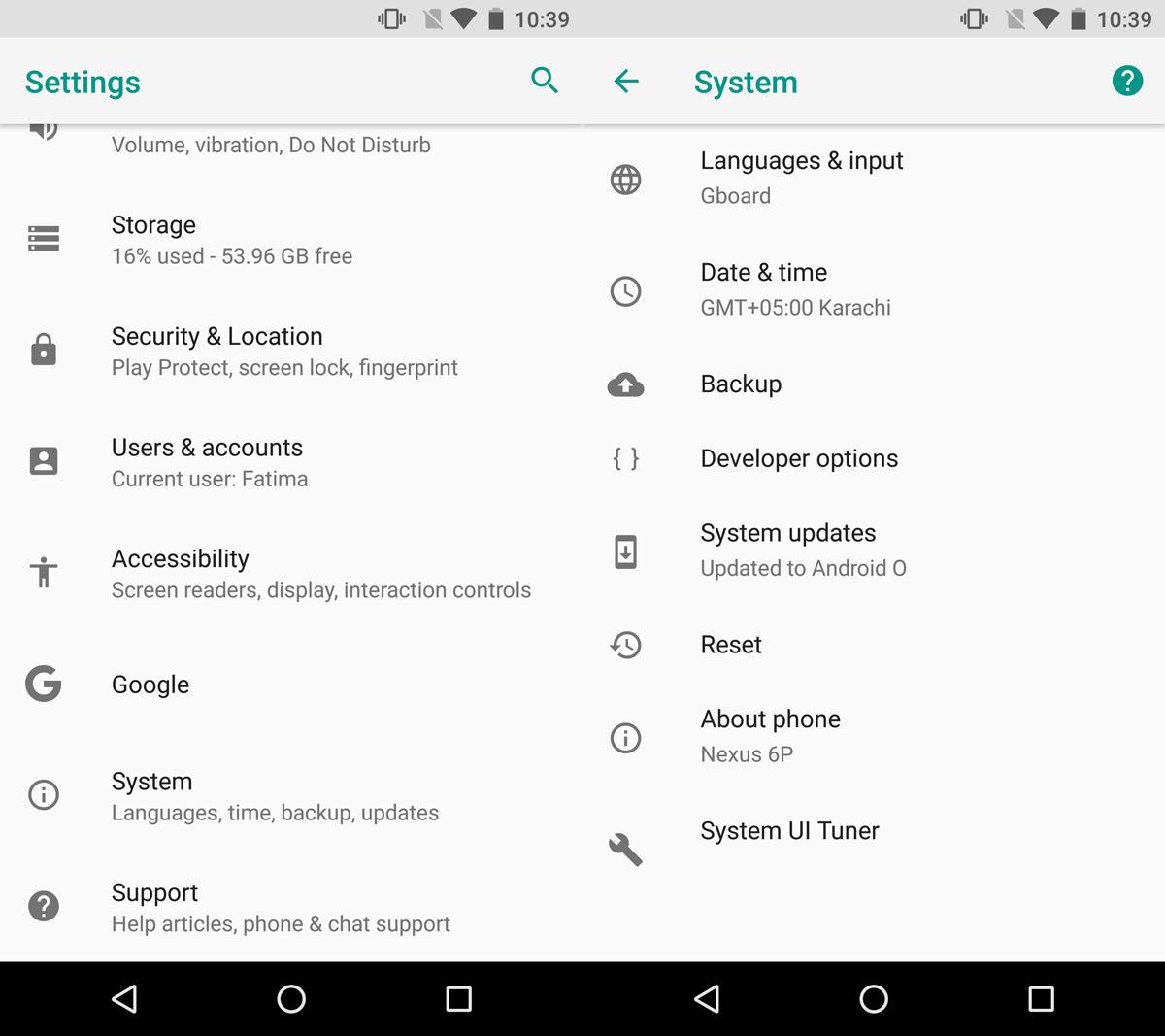
시스템 UI 튜너 화면에서 탐색으로 이동하십시오.bar> 레이아웃. 레이아웃 화면에는 4 가지 옵션 중에서 선택할 수 있습니다. Normal 옵션은 현재 소프트 키 구성입니다. 소프트 키는 탐색 모음에 골고루 분산되어 있습니다.
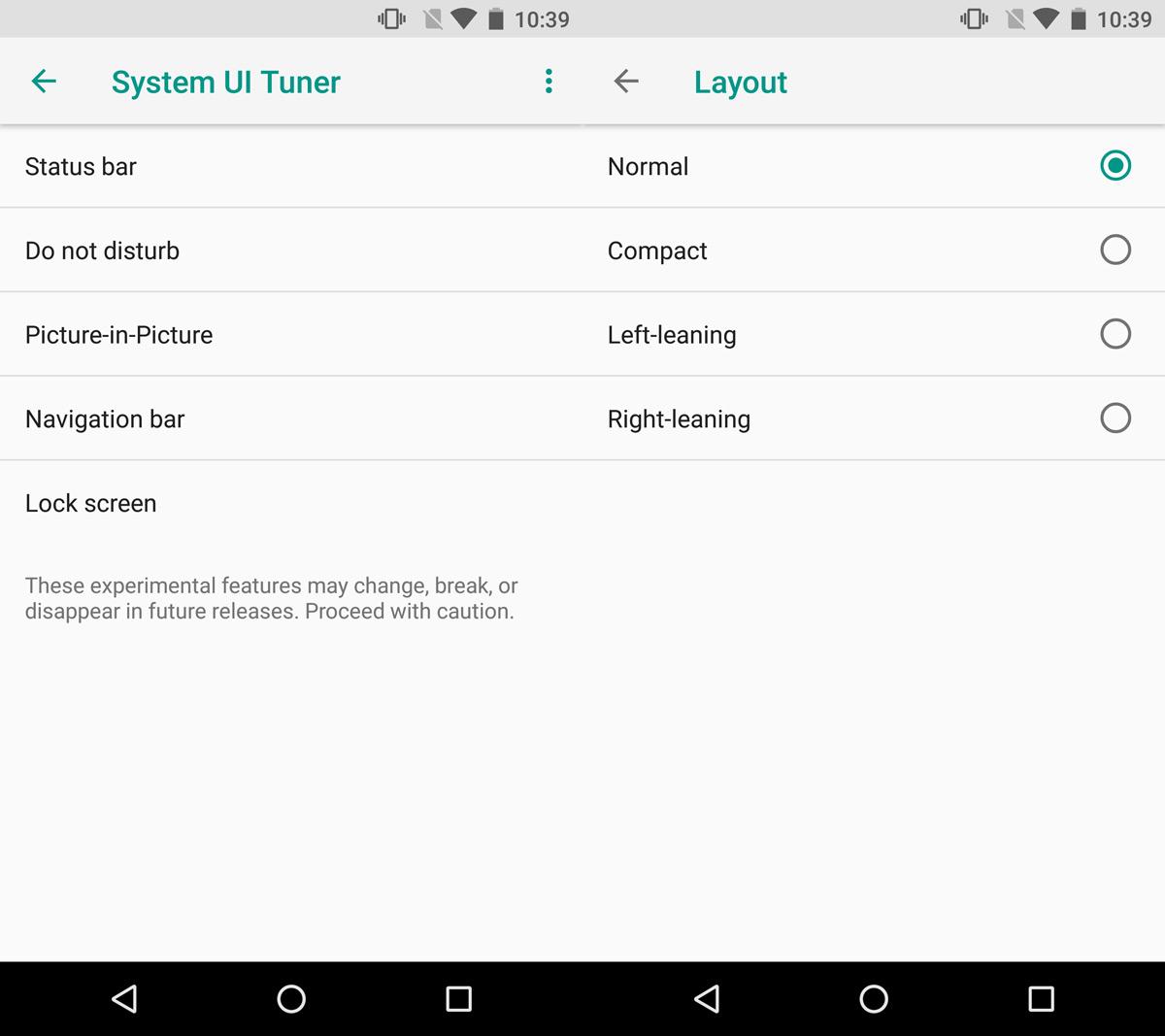
컴팩트 레이아웃은 소프트 키를 중앙에 배치하여내비게이션 바 중간에 더 많은 공간을 차지합니다. 왼쪽 기울이기 레이아웃은 키를 화면의 왼쪽 가장자리로 밉니다. 왼손이 주로 사용하는 경우 소프트 키에 대해이 레이아웃을 선택하십시오. Right-leaning 레이아웃은 키를 오른쪽 가장자리로 밉니다. 오른손이 주로 사용하는 경우이 레이아웃을 선택하십시오.
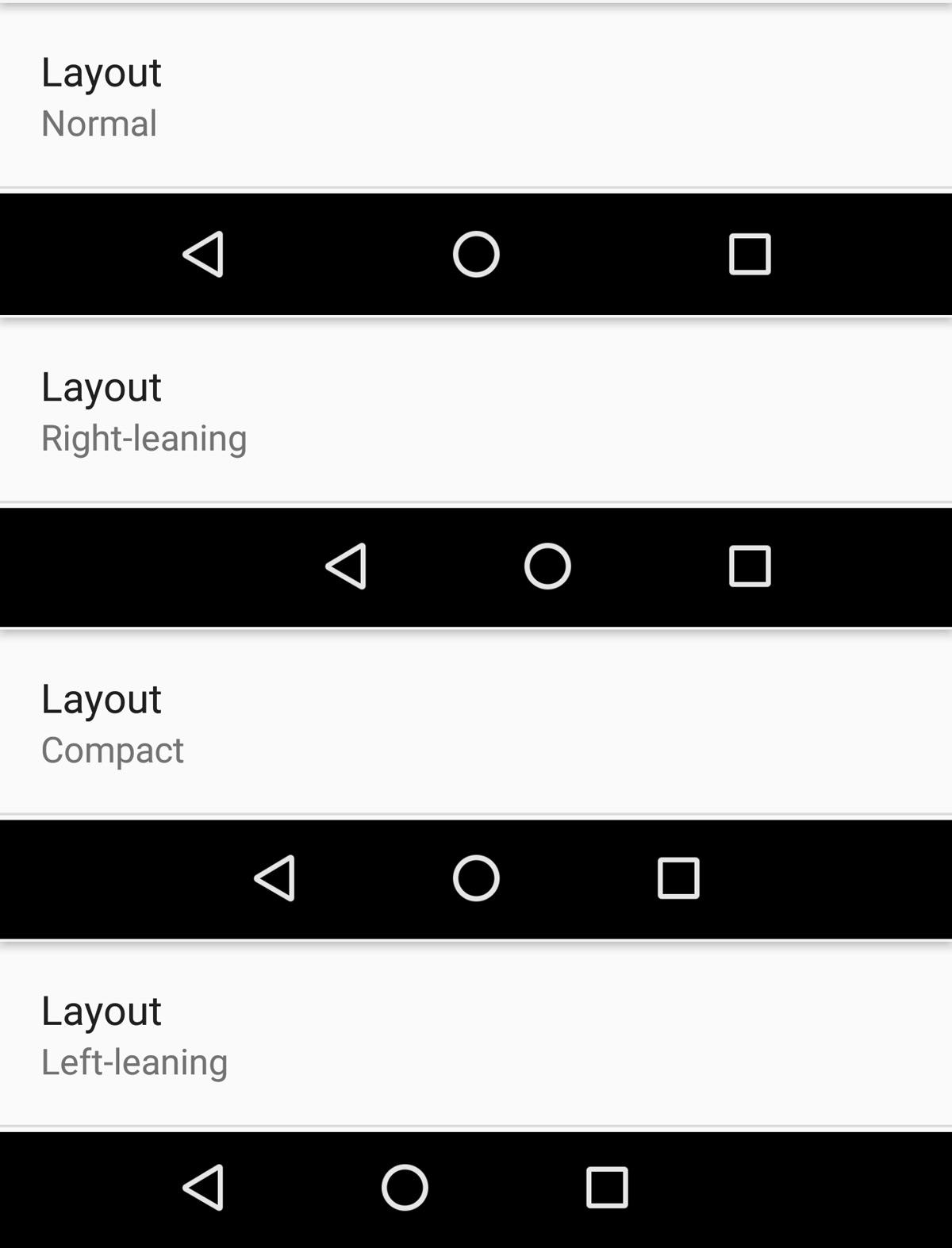
이 기능은 큰 장치를 가진 사람들을위한 것입니다. Google은 제조업체가 대형 화면의 기기를 생산하는 것을 제한 할 수 없으며 그렇게해서는 안됩니다. 이것이 바로 모든 기기를 쉽게 사용할 수 있도록 Android에 옵션을 추가하는 이유입니다.
iOS는 이런 식으로iPhone 6 및 6 Plus가 출시 될 때 iOS 8에 추가 된 접근성. Google은 대부분의 Android 기기에 대한 하드웨어 디자인을 제어하지 않기 때문에 문제에 다르게 접근해야합니다. 이는 더 큰 장치를보다 쉽게 사용할 수있는 합리적인 방법입니다.












코멘트